php小編蘋果為您介紹win10開機登入介面進去只有滑鼠黑屏的處理操作。遇到這種情況,可能是由於系統檔案損壞或驅動問題導致的。解決方法包括修復系統檔案、卸載最近安裝的程式、更新顯示卡驅動程式等。本文將詳細解說操作步驟,協助您快速解決此問題,讓您的電腦恢復正常使用狀態。
1、按鍵盤上的Ctrl Alt Del組合鍵,開啟工作管理員,如圖所示:
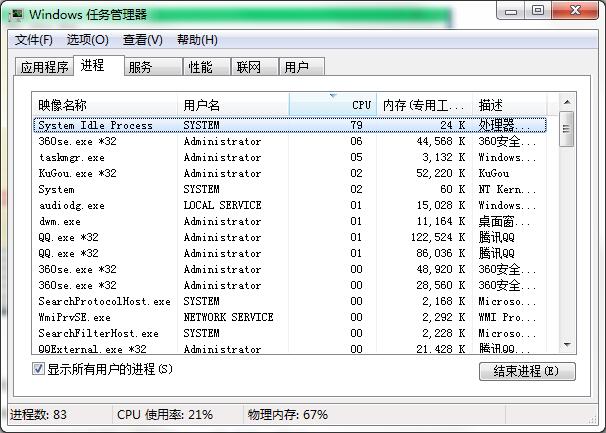
2、在視窗中,點選檔案→執行新任務,輸入Explorer.exe,勾選以系統管理權限建立此任務,點選確定即可,如圖所示:
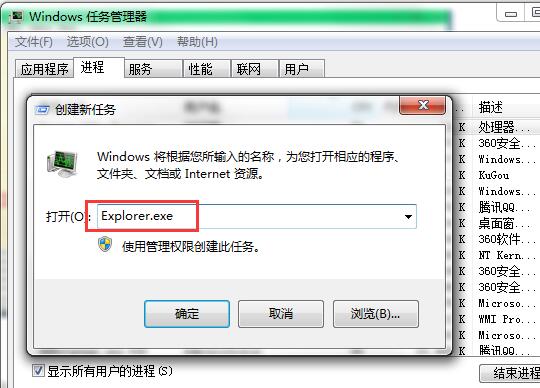
3、接著按win r開啟執行窗口,輸入regedit開啟登錄編輯器,如圖所示:
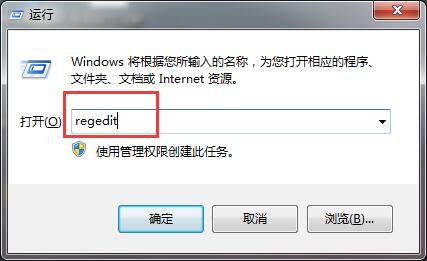
4、依序開啟:HKEY_Local_MACHINESoftwareMicrosoftWindows NTCurrentVersionWinlogon,在右側視窗中,找到shell,如圖所示:
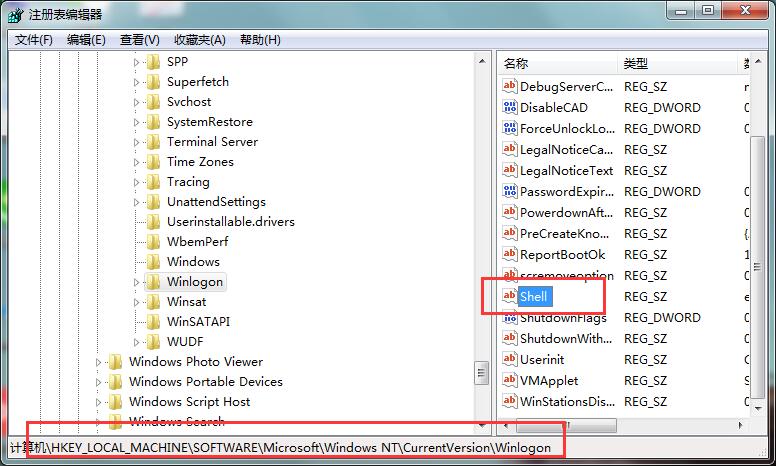
5、在介面中,將數值資料改為explorer.exe,點選確定即可,如圖所示:
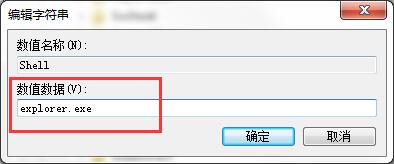
以上是win10開機登入介面進去只有滑鼠黑屏的處理操作講解的詳細內容。更多資訊請關注PHP中文網其他相關文章!




